文件太长怎么打印在一张纸上 如何将超出宽度的文件调整为单页打印
更新时间:2023-08-25 11:00:51作者:xiaoliu
文件太长怎么打印在一张纸上,在日常生活和工作中,我们经常会遇到需要打印一些文件的情况,有时候我们可能会遇到文件过长的问题,导致无法在一张纸上完成打印。该如何解决这个问题呢?幸运的是我们可以采取一些调整措施,将超出宽度的文件调整为单页打印。接下来我将为大家详细介绍一些解决方法,帮助大家轻松应对这个问题。
步骤如下:
1.打开文件,在选择‘打印’或ctrl+p跳转到打印配置页面。
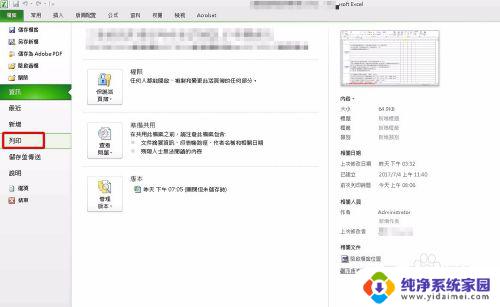
2.在默认配置下,我们看见的当前档案有6页。我们要将其缩放打印在一张A4纸上。
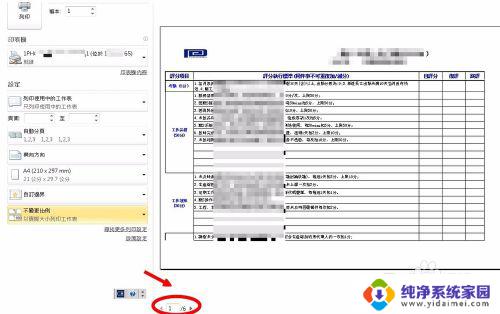
3.把‘不变更比例’修改为‘将所有栏位放入单一页面’。也就是说,当前工作表的所有列都会被缩放到一个打印页面中。
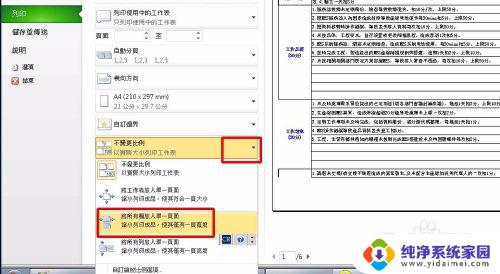
4.按当前配置调整完后,页面被缩放到了3也。点到最后一页时发现只有很少的签核内容。这时我们在点‘版面配置’。
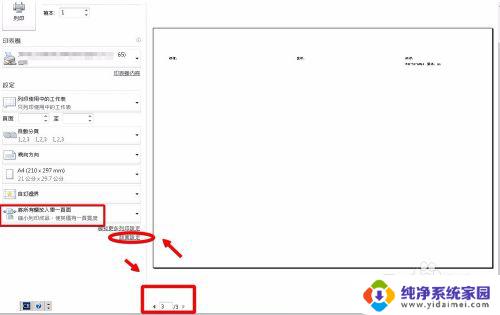
5.设置相关上下左右边距,点击确定后保存边距设置。
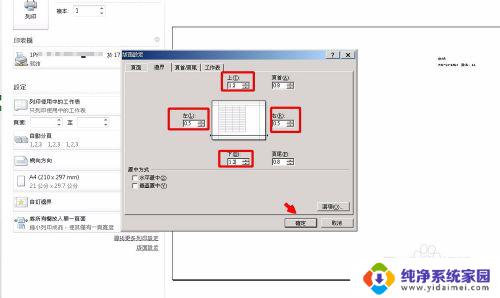
6.再次预览,成功的将6页文档压缩到了2页上面。
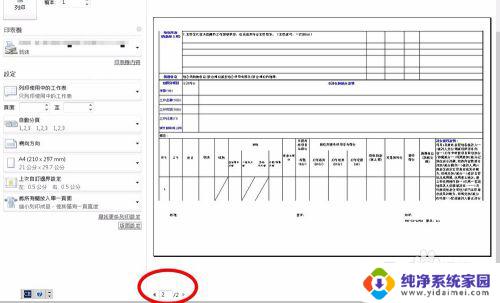
以上就是如何在一张纸上打印过长文件的全部内容,如果您遇到这种情况,可以根据以上操作解决,非常简单快速,一步到位。
文件太长怎么打印在一张纸上 如何将超出宽度的文件调整为单页打印相关教程
- 怎么把文档打印在一张a4纸上面 如何将多页文档打印在一张纸上
- 怎么将excel表格打印在一页 Excel表格如何调整为一页打印
- 打印在一张a3纸上怎么设置 Word如何将两页内容合并打印在一张A3纸上
- visio如何打印在一张纸上 如何在VISIO中将图纸打印到一页纸上
- 如何一页打印四张PDF?一次性打印多个PDF文件的方法分享
- 怎样把多个图片打印在一张纸上 打印多张图片在一张纸上
- word怎么设置打印在一张纸上 怎么将两页内容合并打印到一张纸上
- 打印机打出的文件重影怎么回事 打印机打印出的文件出现重影怎么调整纠正
- 文件在打印机上怎么打印 如何正确使用打印机打印文件
- 如何把两张照片放在一张纸上打印 如何在一张纸上同时打印两张图片
- 笔记本开机按f1才能开机 电脑每次启动都要按F1怎么解决
- 电脑打印机怎么设置默认打印机 怎么在电脑上设置默认打印机
- windows取消pin登录 如何关闭Windows 10开机PIN码
- 刚刚删除的应用怎么恢复 安卓手机卸载应用后怎么恢复
- word用户名怎么改 Word用户名怎么改
- 电脑宽带错误651是怎么回事 宽带连接出现651错误怎么办